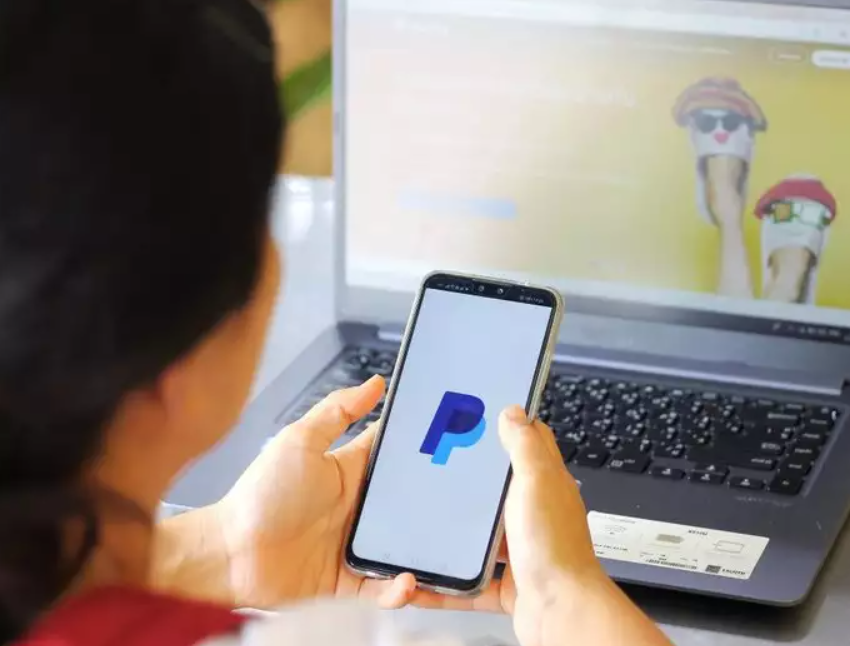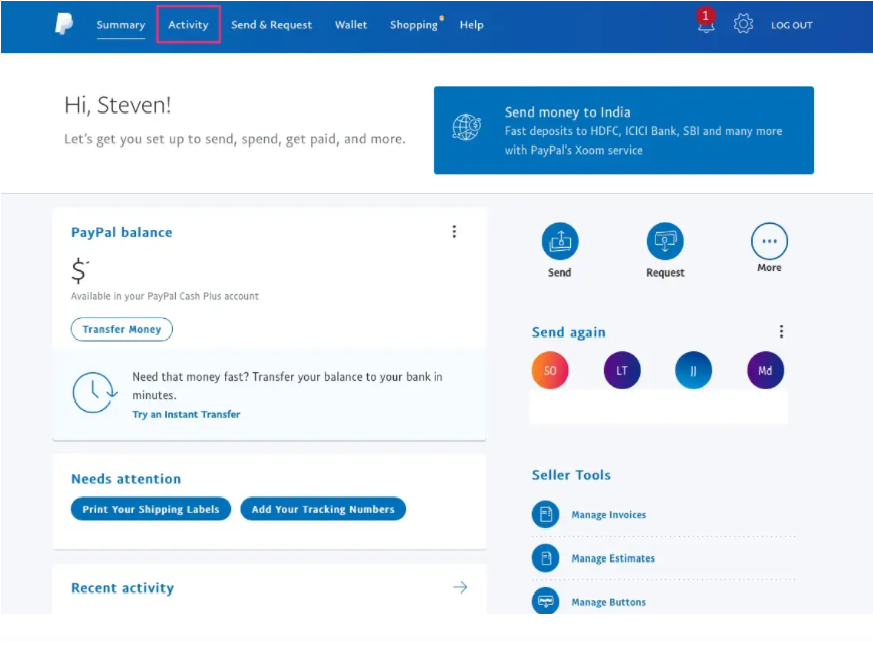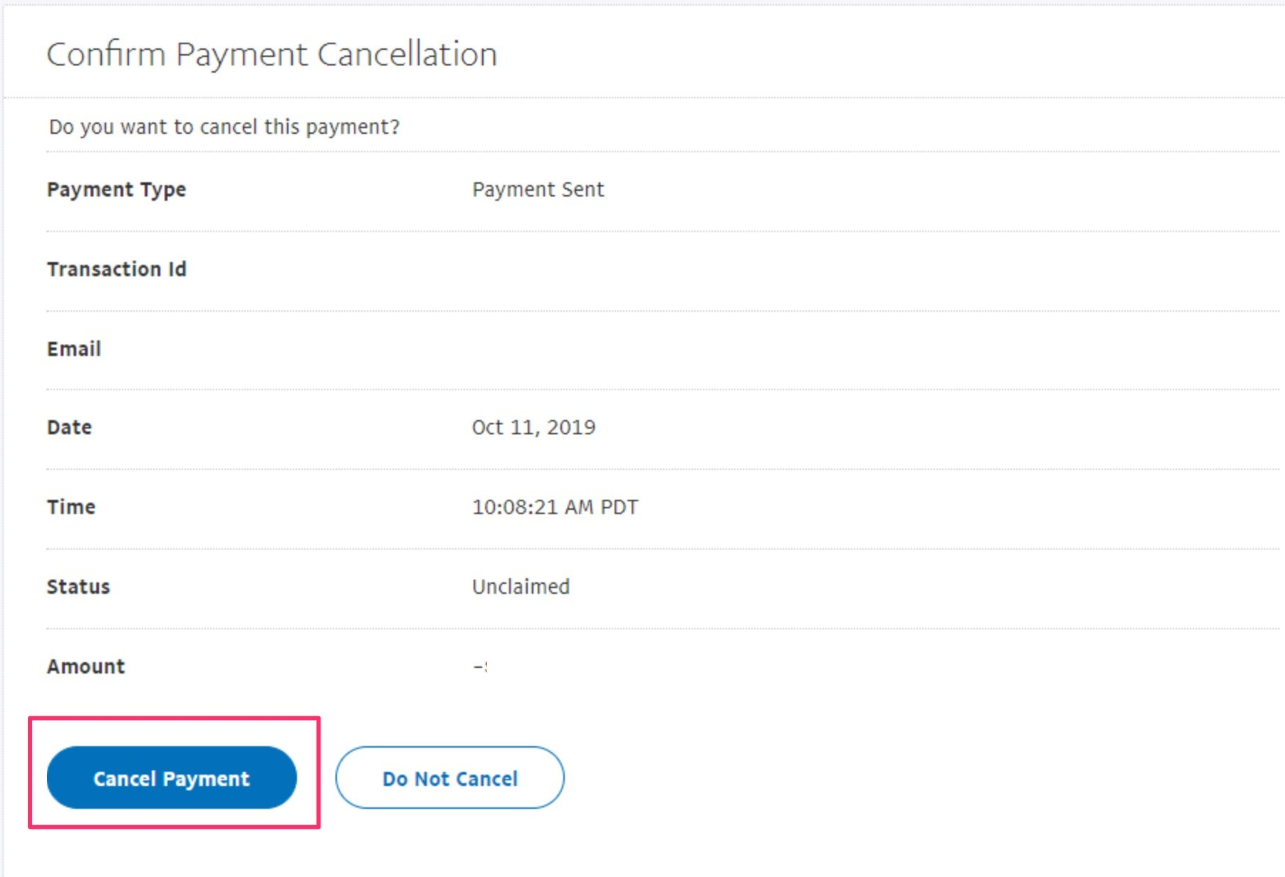Ginagawang simple ng PayPal na magpadala ng pera online, ngunit maaaring ito ay sobrang simple minsan. Kung inilagay mo ang maling email address at i-click ang isumite bago ito mapagtanto, ang pera ay agad na ibabawas mula sa iyong PayPal account. Ang magandang balita ay maaari mong kanselahin minsan ang isang pagbabayad sa PayPal at maibalik ang iyong pera kung mapapansin mo ito nang maaga.
Kung nag-input ka ng maling halaga o nagkamali sa kasunduan sa pagitan mo at ng kabilang partido, ginagawang simple ng PayPal ang pagkansela ng mga pagbabayad. Ang pamamaraan ay simple at mabilis, ngunit dapat mong malaman kung ano mismo ang mga aksyon na gagawin.
Maaari mong kanselahin ang pagbabayad kung kailangan pa itong tanggapin. Dapat kang kumilos nang mabilis bago tanggapin ang pera ng tatanggap. Hindi mo magagawang kanselahin ang pagbabayad kapag naipadala na ang mga pondo (AKA tinanggap na ang bayad). Huwag sumuko; kahit hindi mo macancel ang bayad, may mga solusyon pa rin.
Maaari lamang kanselahin ang pagbabayad kung:
- Ang iyong pagbabayad ay ginawa sa isang email address na walang PayPal account.
- Ang email address na ginamit mo para ipadala ang iyong bayad ay hindi napatunayan.
Sa kabutihang palad, tinutugunan nito ang isa sa mga pinakakaraniwang dahilan sa pagnanais na kanselahin ang isang pagbabayad sa PayPal: pagbibigay ng maling email address. Kung ang email address ay hindi umiiral, ang pera ay gaganapin sa limbo, at kahit na hindi mo ito kanselahin, ito ay ibabalik sa iyong account pagkatapos ng 30 araw. Kung umiiral ang email address, dapat mong kanselahin ito sa lalong madaling panahon bago ito ma-claim.
Nilalaman
- Paano Kanselahin ang Mga Pagbabayad sa PayPal?
- Paano Ko Kakanselahin ang Hindi Na-claim o Nakabinbing Pagbabayad sa PayPal?
- Paano Kanselahin ang Umuulit na Pagbabayad sa PayPal
- Ano ang Mangyayari Kapag Nag-dispute Ka sa isang Pagbabayad sa PayPal?
- Ano ang Dapat Kong Gawin Kung Hindi Ko Makansela ang Aking Pagbabayad?
Paano Kanselahin ang Mga Pagbabayad sa PayPal?
ilan Maaaring kanselahin ang mga pagbabayad sa PayPal kung nagkamali ka o hindi mo sinadyang gawin ang mga ito, habang ang iba ay hindi.
Kung ang isang pagbabayad ay nasa lugar na 'Mga Nakabinbing Pagbabayad' ng iyong PayPal account, maaari mong ihinto ang transaksyon. Ang lahat ay nakasalalay sa kung ang pagbabayad ay itinalaga bilang 'Hindi Na-claim,' na nagpapahiwatig na ang iyong tagatanggap ay hindi pa nakakakuha ng pera.
Sa kasamaang palad, hindi posibleng kanselahin ang isang pagbabayad na nakalista bilang 'Nakumpleto.' Maaari ka pa ring makakuha ng refund mula sa receiver sa sitwasyong ito. Maaari kang makipag-ugnayan sa tatanggap upang ipaliwanag ang mga pangyayari, na maaaring hikayatin silang sumang-ayon sa iyong kahilingan sa refund.
Gayunpaman, kung tumanggi silang mag-alok ng refund at naniniwala kang may karapatan ka sa isa, maaari kang maghain ng hindi pagkakaunawaan sa PayPal.
Gagabayan ka namin sa lahat ng mga pagkilos na kailangan mong sundin kung mayroon kang nakabinbing pagbabayad o nag-subscribe ka sa isang partikular na serbisyo at gusto mong kanselahin ito sa PayPal.
Paano Ko Kakanselahin ang Hindi Na-claim o Nakabinbing Pagbabayad sa PayPal?
Maaaring naghihintay ang iyong pagbabayad sa PayPal dahil ang iyong PayPal account ay hindi aktibo sa mahabang panahon, nagkaroon ng hindi pangkaraniwang pagbabago sa presyo ng pagbebenta, o ang perang nakuha mo ay hindi karaniwan para sa iyong pattern ng pagbebenta.
Sa mga bihirang sitwasyon, maaaring markahan ng PayPal ang iyong pagbabayad bilang nakabinbin dahil ang item na iyong ibinenta ay nagdulot ng kawalang-kasiyahan sa customer, o ang iyong kasaysayan ng PayPal bilang isang nagbebenta sa labas ng eBay ay medyo maikli.
Ginagawa ito ng PayPal upang matiyak na pareho ka at ang receiver ay ligtas at secure sa panahon ng transaksyon. Higit pa rito, gusto nilang tiyakin na mayroon kang sapat na pera sa iyong account sa kaso ng mga chargeback o hindi pagkakaunawaan.
Ang pera ay sa iyo pa rin, ngunit ito ay pansamantalang hindi magagamit para sa paggamit hanggang sa ang receiver ay nagpapatunay na ang lahat ay maayos alinsunod sa iyong kasunduan.
Ilalabas ng PayPal ang iyong mga pondo sa loob ng 21 araw kung walang mga problema sa transaksyon.
- Mag-navigate sa iyong dashboard,
- i-click ang Aktibidad, at pagkatapos ay hanapin ang pagbabayad na gusto mong i-reverse.
- Piliin o pindutin ang Kanselahin upang kanselahin ang pagbabayad na gusto mong kanselahin.
Kung ang pagbabayad ay minarkahan bilang "Hindi Na-claim," lalabas ito sa Nakabinbing seksyon ng iyong account. Upang kanselahin ang isang hindi na-claim na pagbabayad, i-click ang Kanselahin sa ilalim ng pagbabayad, pagkatapos ay i-click ang Kanselahin ang Pagbabayad.
TANDAAN: Kung nagbayad ka gamit ang pera mula sa iyong bank account sa halip na pera sa iyong PayPal account, ang pera ay ibabalik sa iyong PayPal account.
Sa ilang araw, maaari mong walang kahirap-hirap na ilipat ang mga pondo mula sa iyong PayPal account pabalik sa iyong bank account.
Dumating na ang sandali ng katotohanan: kung hindi pa na-claim o naproseso ang pera, magkakaroon ng kaunting link na Kanselahin. I-click ito, pagkatapos ay sa susunod na pahina, i-click ang Kanselahin ang Pagbabayad, at maibabalik ang iyong pera sa iyong account. Kung walang opsyon sa pagkansela, nangangahulugan ito na na-claim na ang pera at dapat mong subukan ang ibang bagay (tingnan ang susunod na seksyon).
Paano Kanselahin ang Umuulit na Pagbabayad sa PayPal
Pinapasimple ng PayPal ang pag-set up ng mga umuulit na pagbabayad, gaya ng mga subscription. Gayunpaman, kapag nag-expire ang iyong subscription, maaaring kailanganin mong kanselahin ang parehong pagbili sa PayPal at ang subscription sa negosyo.
Mayroong dalawang mga paraan upang maisakatuparan ito, ang una ay medyo katulad ng diskarte na inilarawan sa itaas. Ang pagkakaiba lang ay sa page na Aktibidad, dapat kang mag-filter para sa Mga Awtomatikong Pagbabayad. Ang ikatlong paraan para sa pagkansela ng umuulit na pagbabayad sa pamamagitan ng PayPal ay ganap na naiiba.
Dapat ka pa ring mag-log in sa website, ngunit ito ang tanging bagay na pareho ang dalawa.
Sa sandaling naka-log in, pumunta sa kanang sulok sa itaas ng screen at mag-click sa pindutan ng username. Pagkatapos ay pumunta sa Mga Setting ng Account, Pera, Mga Bangko at Card, at panghuli, Itakda ang Mga Awtomatikong Pagbabayad.
Ang PayPal ay madalas na ginagamit upang masakop ang mga regular na pagbabayad at mga invoice, ngunit paano kung kailangan mong kanselahin ang isa?
Ang magandang balita ay na ito ay talagang simple; sundin lamang ang mga hakbang na ito:
- Pumunta sa website ng PayPal at mag-sign in sa iyong account.
- Mag-navigate sa 'Mga Setting,' pagkatapos ay 'Mga Pagbabayad.'
- Sa ilalim ng 'Mga paunang inaprubahang pagbabayad,' dapat kang makakita ng seksyong may label na 'Pamahalaan ang mga paunang naaprubahang pagbabayad.'
- Hanapin ang umuulit na pagbabayad na gusto mong kanselahin,
- i-click ang opsyong 'Kanselahin', at pagkatapos ay kumpirmahin ang iyong desisyon.
- Maaari mong kanselahin ang anumang mga awtomatikong pagbabayad sa hinaharap sa tao o negosyo anumang sandali hanggang sa araw bago ang susunod na naka-iskedyul na pagbabayad.
Ano ang Mangyayari Kapag Nag-dispute Ka sa isang Pagbabayad sa PayPal?
Huwag sumuko kung hindi mo makansela ang isang pagbabayad na nagawa na. May isa pang pagkakataon na matanggap ang pera pabalik, ngunit ito ay nakasalalay sa iyong mga batayan para sa pagkansela ng pagbabayad.
Maaari kang makipag-ugnayan sa tatanggap upang makakuha ng refund ng pera4. Mayroon kang 180 araw pagkatapos ipadala ang pera para gawin ito.
Kapag nakipag-ugnayan ka sa tatanggap, hilingin sa kanila na gamitin ang tool na 'Mag-isyu ng Refund' ng PayPal kaysa sa tampok na 'Magpadala ng Pera'. Makikita nila ang opsyong ito sa ilalim ng 'Activity' area ng kanilang PayPal account, kung saan maaari nilang piliin ang pagbabayad at i-click ang button na 'Mag-isyu ng Refund'.
Dapat mong asahan kaagad ang isang refund sa iyong PayPal account, ngunit maaaring tumagal ng hanggang 30 araw kung ang pera ay ibabalik sa iyong credit card.
Ano ang Dapat Kong Gawin Kung Hindi Ko Makansela ang Aking Pagbabayad?
Kung nagbayad ka sa maling tao o nagpadala ng maling halaga gamit ang PayPal, ang pagkansela sa pagbabayad ay maaaring makatulong sa iyo na maibalik ang iyong pera.
Bagama't hindi posibleng kanselahin ang isang nakumpletong pagbabayad sa PayPal, mayroon kang ilang mga opsyon para sa pagtatangkang bawiin ang iyong mga pondo.
Huwag masyadong magpapagod kung hindi mo makansela ang iyong pagbabayad sa PayPal! Mayroon pa ring ilang mga opsyon na magagamit mo upang maibalik ang iyong pera.
Kung ang pera ay ibinayad sa ibang taong kilala mo, maaari mo lamang hilingin sa kanila na ibalik ito sa iyo.
Kung magbabayad ka ng pera sa isang kompanya, maaari kang direktang humingi ng refund mula sa kanila.
Karamihan sa mga tindahan ay magiging mabagal sa pagbibigay ng refund. Maaari ka pa ring makipag-ugnayan sa Resolution Center ng PayPal.
Sisiyasatin ng customer support staff ang iyong natatanging isyu at susubukang tulungan ka sa pagkuha ng iyong pera.
Ang kawani ng PayPal ay kilalang-kilala sa pagiging abot-kaya at maaasahan, kaya naman mas gusto ng maraming mamimili na bumili online gamit ang PayPal.
Iyon lang ang dapat gawin pagdating sa pagkansela ng pagbabayad sa PayPal. Kung mayroon kang anumang mga katanungan tungkol sa kung paano kanselahin ang isang pagbabayad sa PayPal, maaaring makatulong ang mga website sa ibaba.
Gusto mo bang gumastos ng mas kaunting pera? Nandito si Nova para tulungan kang subaybayan ang iyong paggastos, bayaran ang iyong mga bill, at pamahalaan ang lahat ng iyong bank account sa isang lokasyon. Simulan kaagad ang iyong pakikipagsapalaran sa pananalapi!